Kurtarma modunda sıkışmış iPhone nasıl düzeltilir
İPhone'um geri yüklemeye çalıştığımda kurtarma modunda kaldı, ne yapmalıyım?
Bu yazımızda “kurtarma modunda takılmış iPhone nasıl düzeltilir” konusunu ele alacağız. Bundan önce Kurtarma Modunun ne olduğunu ve Kurtarma Modunun ne zaman kullanılacağını temizlememiz gerekiyor.
Kurtarma modu ne zaman kullanılır?
iTunes kullanarak geri yükleme işlemini gerçekleştirmek için cihazınızı Kurtarma Moduna alabilirsiniz. Kurtarma modu, aşağıdaki durumlarda cihazınızı geri yüklemek için kullanılabilir:
- Bilgisayarınız cihazınızı tanımıyor veya kurtarma modunda olduğunu söylüyor.
- Ekranınız birkaç dakika boyunca ilerleme çubuğu olmadan Apple logosuna takılı kalırsa.
- Kurtarma modu ekranını görürsünüz.
Kurtarma moduna nasıl girilir ve çıkılır
1. Mac/PC'nizde en son iTunes sürümünün yüklü olduğundan emin olun.
2. macOS Mojave 10.14 veya önceki bir sürümü yüklü bir Mac'te ya da bir PC'de iTunes'u açın. iTunes zaten açıksa kapatın ve tekrar açın. macOS Catalina 10.15 yüklü bir Mac'te Finder'ı açın.
3. iPhone'unuzu Mac/PC'nize bağlayın. Ardından iPhone modelinize göre ilgili adımları uygulayın:
- Face ID'li iPad modelleri: Sesi Aç düğmesine basıp hemen bırakın. Sesi Kısma düğmesine basıp hemen bırakın. Cihazınız yeniden başlatılıncaya kadar Üst düğmeyi basılı tutun. Cihazınız kurtarma moduna girene kadar Üst düğmeyi basılı tutmaya devam edin.
- iPhone 8 veya üstü: Sesi Aç düğmesine basıp hemen bırakın. Sesi Kısma düğmesine basıp hemen bırakın. Ardından, kurtarma modu ekranını görene kadar Yan düğmeyi basılı tutun.
- iPhone 7, iPhone 7 Plus ve iPod touch (7. nesil): Üst (veya Yan) ve Sesi Kısma düğmelerini aynı anda basılı tutun. Kurtarma modu ekranını görene kadar onları tutmaya devam edin.
- Ana Ekran düğmeli iPad, iPhone 6s veya öncesi ve iPod touch (6. nesil) veya öncesi: Hem Ana Sayfa hem de Üst (veya Yan) düğmeleri aynı anda basılı tutun. Kurtarma modu ekranını görene kadar onları tutmaya devam edin.
İPhone'unuz kurtarma modunda takılı kalırsa ne olur?
İPhone'unuzu kurtarma modunda geri yükleyin, iPhone sorunlarınızı çözmek için son çözüm olabilir. Ancak, düzgün yapmadıysanız veya talimatı iyi izlemediyseniz, daha fazla soruna neden olabilirsiniz. Örneğin, iPhone geri yükleme modunda kaldı. Endişelenmeyin, burada size iPhone'unuzu kurtarma modundan nasıl çıkaracağınızı göstereceğiz. Aşağıdaki adımları izleyin:
1. Ondesoft iOS Sistem Kurtarma'yı çalıştırın
Ondesoft iOS Sistem Kurtarma'yı Mac veya Windows'ta indirin, kurun ve çalıştırın.
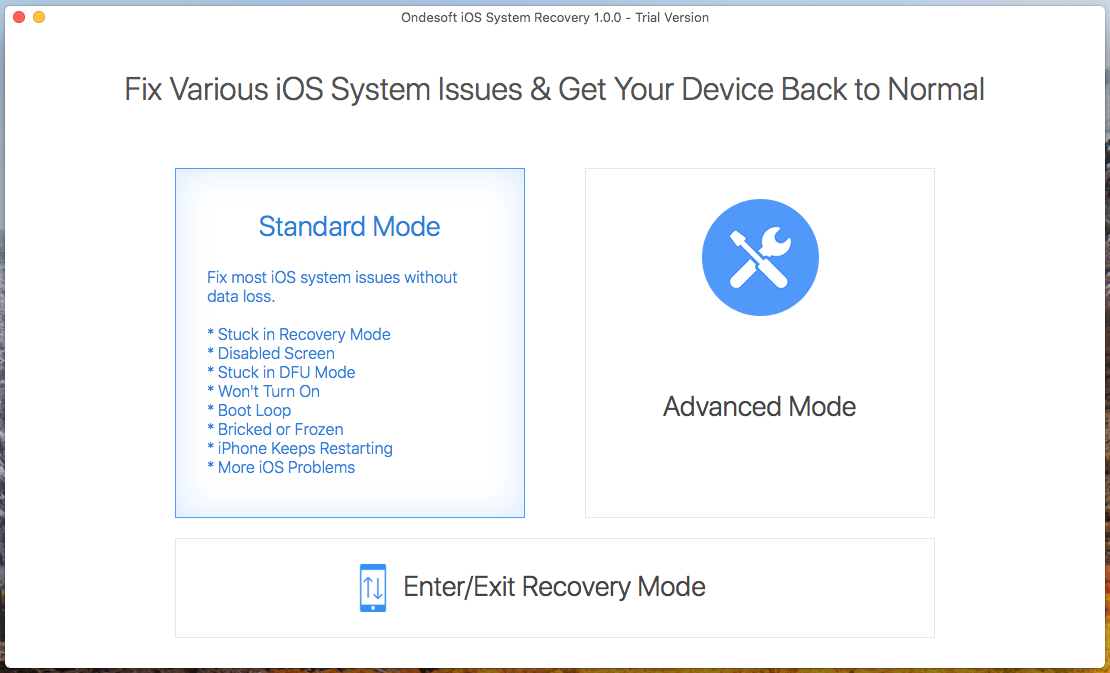
2. iPhone'unuzu bu Mac'e bağlayın ve ardından kurtarma modunda takılma sorununu çözebilen Standart Mod'a tıklayın. Standart Mod, iOS verilerinizi silmez.
Standart Mod'a tıkladığınızda aşağıda göreceksiniz:

Firmware Paketini indirmek için İndir düğmesine tıklayın.
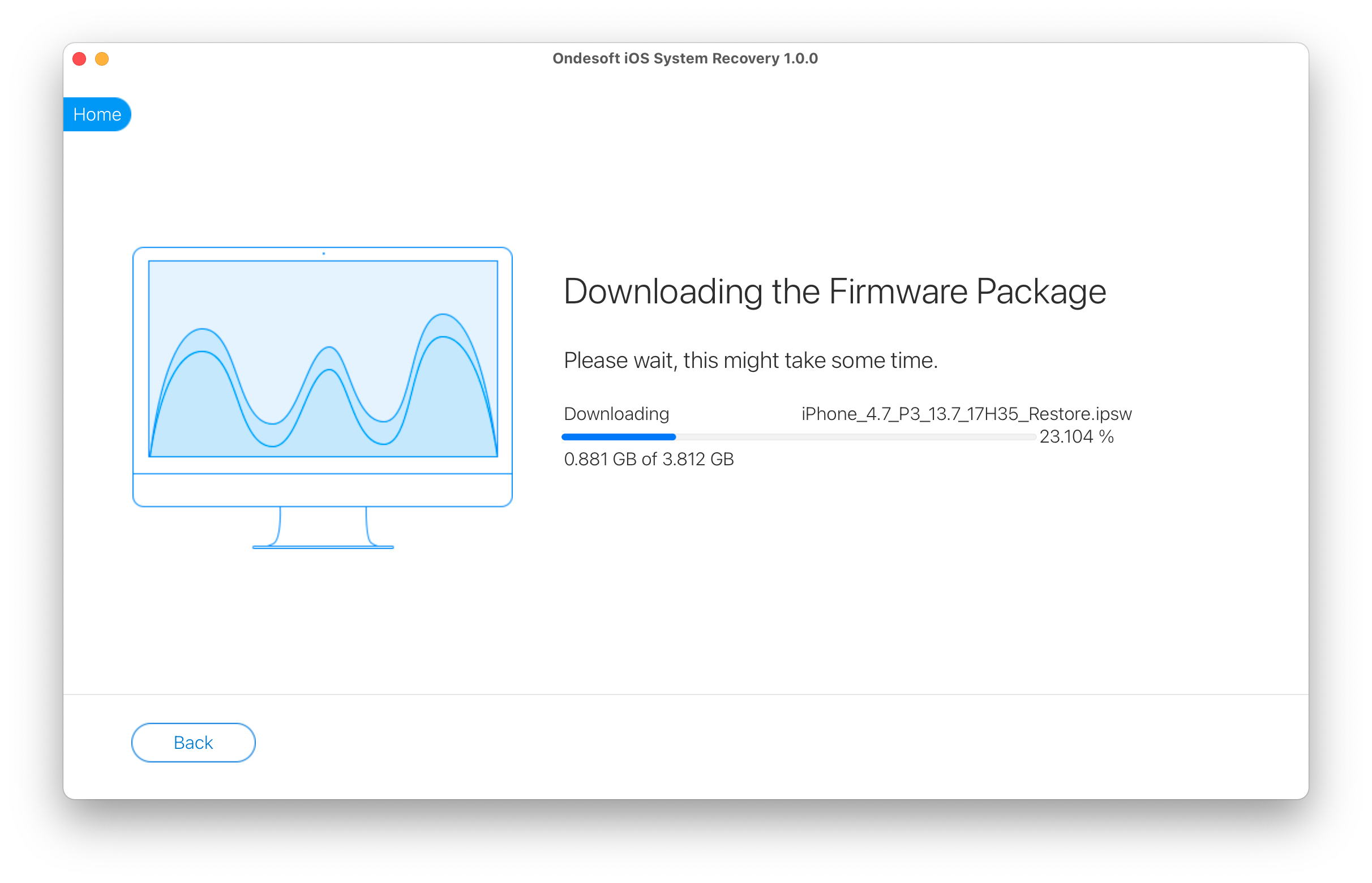
İndirme işlemi tamamlandıktan sonra, sorunu çözmek için aşağıdaki mavi Başlat düğmesini tıklayın.
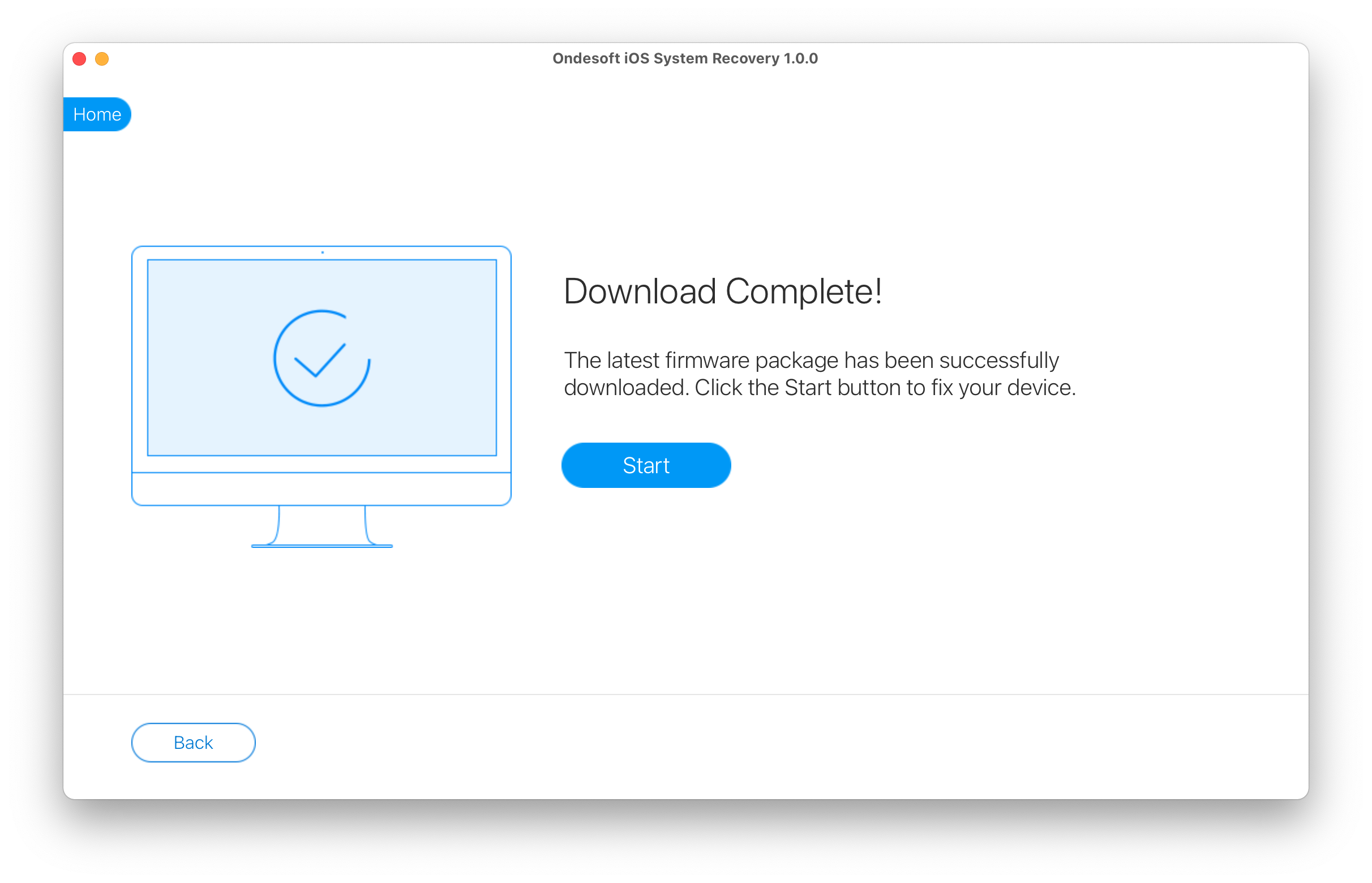
Birkaç dakika sürebilir.
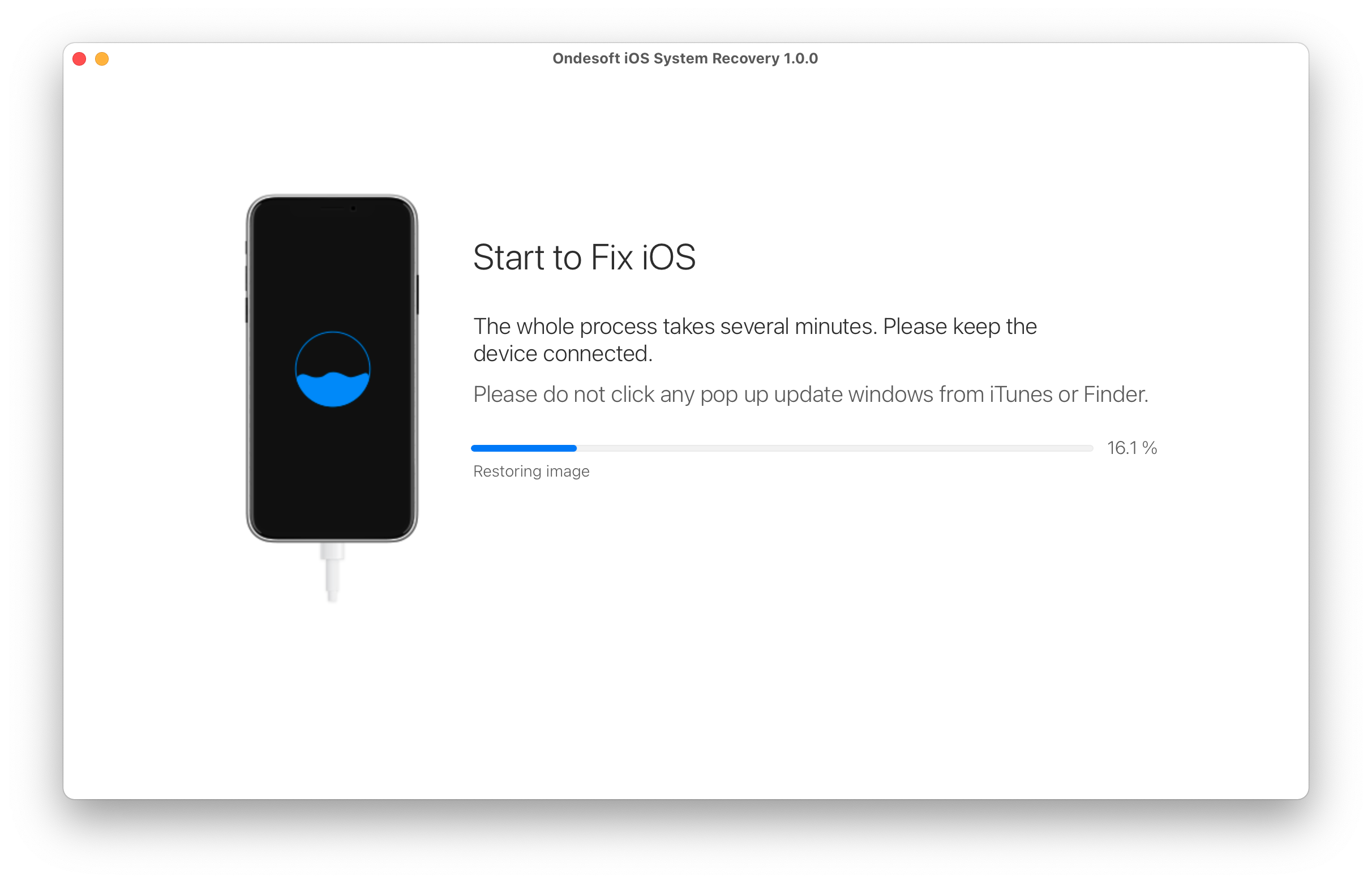
İşlemden sonra, sorunun giderildiğine ve iPhone/iPad'inizin açılabileceğine dair bildirimi göreceksiniz.
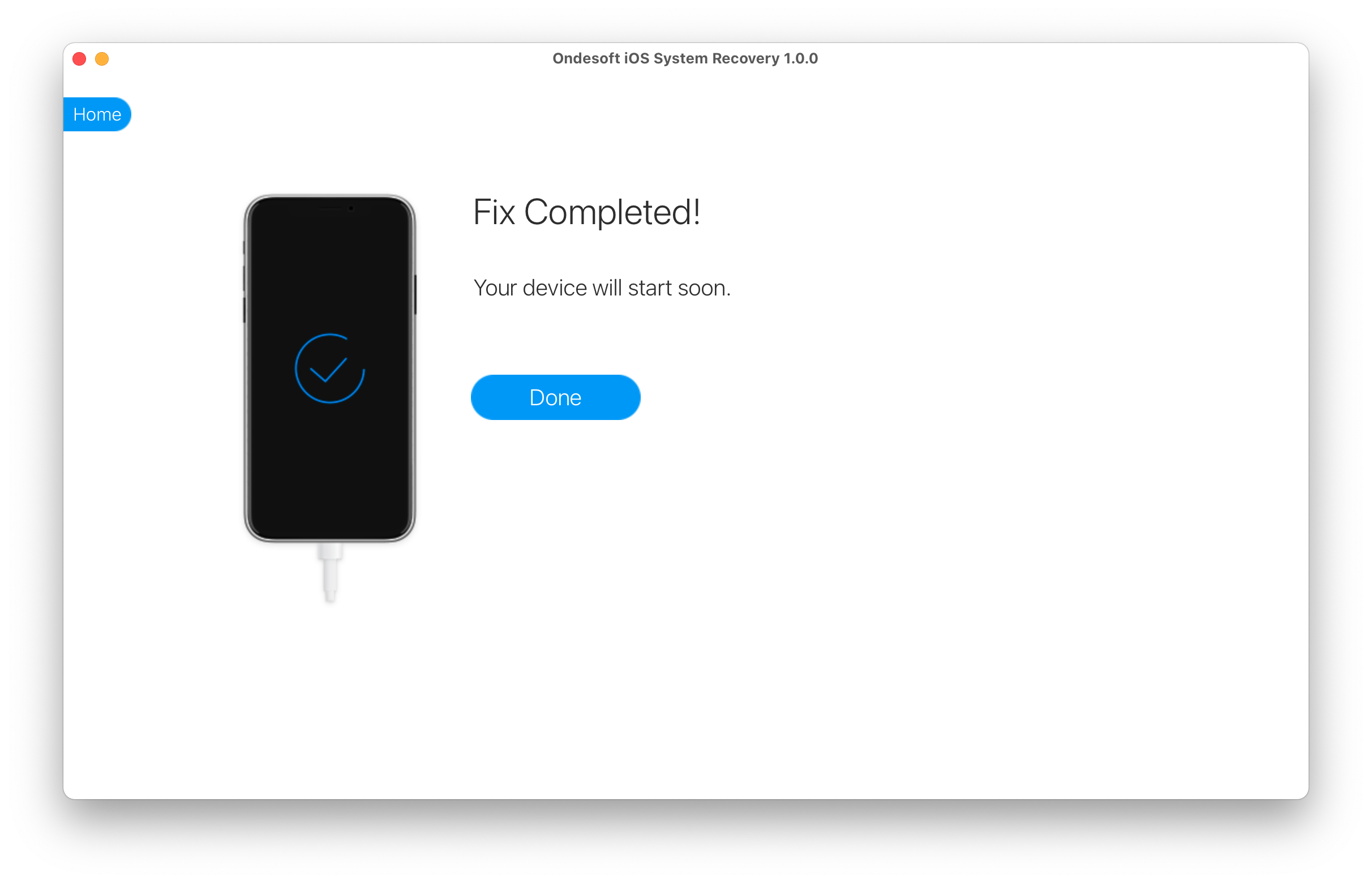
Kenar çubuğu
Sıcak İpuçları
İlgili Bağlantılar
- İPhone'un iTunes'da tanınmamasını düzeltin
- iPhone kırmızı ekranını düzeltin
- Donmuş bir iPad'i Düzeltin
- Donmuş bir iPhone'u 2 basit yolla sıfırlayın
- İPhone beyaz ölüm ekranını düzeltin
- Apple logosuna takılan iPhone'u düzeltin
- Geri yükleme ekranında takılan iPhone'u düzeltin
- iPhone geri yükleme hatalarını düzeltin
- iPhone siyah ekranını düzeltin
- iPhone/iPad'in Yeniden Başlatmaya Devam Etmesini Düzeltin
- DFU modunda sıkışmış iPhone/iPad'i düzeltin
- Önyükleme Döngüsü'nde sıkışmış iPhone'u düzeltin
- Kurtarma modunda takılan iPhone'u düzeltin
- iPhone veya iPad'inizi kurtarma moduna alın
- Bir iPhone/iPad'in Açılmamasını Düzeltin
iPhone Temizleyici İpuçları
- Apple Kimliğini Kaldır
- Ekran Şifresini Kaldır
- iPhone'da arama barındırma hizmetini sil
- iPhone'da çerezleri sil
- iPhone'da geçmişi temizle
- iPhone'daki mesajları sil
- Fotoğrafları iPhone'dan silin
- iPhone'da arama geçmişini silin
- iPhone'u silin
- iPhone'daki tüm içeriği ve ayarları sil
- Özel parçaları sil
- iPhone'da Facebook mesajını sil
- iPhone'da Facebook önbelleğini temizle
- iPhone'da Twitter önbelleğini temizle
- Parola Olmadan iPhone/iPad'imi Bul'u Kapatın






